JavaScript UI 事件
在浏览器的所有事件中, UI(user interface)用户界面交互事件是最常见的,如鼠标事件、按键事件等。
鼠标事件
常用的简单鼠标事件
mousedown/mouseup在元素上点击/释放鼠标按钮。mouseover/mouseout鼠标指针从一个元素上移入/移出。mousemove鼠标在元素上的每个移动都会触发此事件。contextmenu尝试打开上下文菜单时触发。在最常见的情况下,此事件发生在鼠标右键被按下时。虽然,还有其他打开上下文菜单的方式,如使用特殊的键盘键,所以它不完全是一个鼠标事件。
常用的复杂鼠标事件
Tip
复杂事件是由简单事件组成的,因此从理论上讲如果没有这些复杂事件,我们也能实现相应的功能,但它们的存在却给我们提供了极大的便利。
click如果使用的是鼠标左键,则在同一个元素上的mousedown及mouseup相继触发后,触发该事件。dblclick双击一个元素后触发。
Tip
鼠标事件不仅可能来自于「鼠标设备」触发的,还可能来自于对此类操作进行了模拟以实现兼容性的其他设备,如手机和平板电脑等触屏设备。
Tip
一个行为可能会触发多个事件,这些事件触发是有顺序的,而且顺序是固定的。如鼠标点击(单击)首先触发 mousedown,然后释放鼠标按钮时会触发 mouseup 和 click。
组合键
所有的鼠标事件的对象都包含有关按下的组合键的信息,如果在事件期间按下了相应的键,则相应的属性的值为 true。
- 事件属性
event.shiftKey表示是否按下 Shift 键,true为按下该键 - 事件属性
event.altKey表示是否按下 Alt(或对于 Mac 是 Opt),true为按下该键 - 事件属性
event.ctrlKey表示是否按下 Ctrl,true为按下该键 - 事件属性
event.metaKey表示是否按下(对于 Mac)Cmd 键,true为按下该键
<button id="button">Alt+Shift+Click on me!</button>
<script>
button.onclick = function(event) {
// 如果同时按下 Alt 和 Shift 键并点击按钮时,会弹出提示信息 Hooray!
if (event.altKey && event.shiftKey) {
alert('Hooray!');
}
};
</script>
Warning
在 Windows 和 Linux 上有 Ctrl 键,在 Mac 上相应有 Cmd 键,它对应于点击对象的属性 metaKey。在 MacOS 上按着 Ctrl 使用左键单击会被解释为 右键单击,并且会生成 contextmenu 事件,而不是像 Windows/Linux 中的 click 事件。
因此如果我们想让所有操作系统的用户都感到舒适,应该在涉及检查 Ctrl 键的事件时,对 ctrlKey 与 metaKey 一起进行检查,即在 JS 代码中应该检查 if (event.ctrlKey || event.metaKey)。
Tip
对于点击与键盘组合的事件,可能需要考虑访客的设备没有键盘,如触屏设备,应该有另一种方法来做到这一点,则触发事件的方式和监听器应该对这种情况兼容。
坐标
对于所有的鼠标事件有两种形式的坐标
- 相对于窗口的坐标
clientX和clientY,它们是相对于窗口计算的,类似于position:fixed定位规则。 - 相对于文档的坐标
pageX和pageY,它们是从文档的左上角而不是窗口开始计算的。
Warning
如果事件在 iframe 标签中触发并执行相应的处理程序,则坐标就是针对 iframe 的嵌入式视窗的。
点击事件
which
如果我们跟踪与点击相关的事件时,如 mousedown 和 mouseup,事件对象会具有 which 属性以允许获取确切的鼠标按钮,它有三个可能的值:
event.which == 1左按钮event.which == 2中间按钮event.which == 3右按钮
Warning
它不是 click 和 contextmenu 事件的事件对象的属性,因为前者只在点击左键时发生,而后者只在点击右键时发生;但对于事件 mousedown 和 mouseup,因为这些事件会在任何按钮上触发,所以 which 让我们能够区分 "right-mousedown" 和 "left-mousedown",而中间按钮现在有些特殊,很少被使用了。
禁用选择
双击鼠标和按下鼠标左键并在不松开会有副作用,在某些界面中可能会触发浏览器的默认行为,即选择文本,对交互造成干扰。由于mousedown 的默认浏览器操作是文本选择,因此可以阻止浏览器对 mousedown 事件的默认操作解决这个问题。
BeforeText...
<b ondblclick="alert('Click!')" onmousedown="return false">
Double-click me
</b>
...TextAfter
上述实例代码组织了部分文字(粗体问题)的点击事件 onmousedown 的浏览器默认行为,因此在双击粗体元素时它们不会被选中,从而避免了不必要的默认执行阻碍其他事件处理程序。但是其中的文本仍然是可选择的,只是在该文本之前或之后开始选择即可,通常这对用户来说挺好的。
Tip
利用禁止选择可以实现文本防止复制的功能,此外还可以使用事件 oncopy 并设置为 return false 阻止复制。当然用户可以访问页面的 HTML 源码,并且可以从那里获取内容,但并不是每个人都知道如何做到这一点。
<!-- 当用户选中 div 元素中的文本并执行复制操作(右键点选复制或使用快捷键 Ctrl + C,会弹出提示信息,并阻止复制文本的默认行为 -->
<div oncopy="alert('Copying forbidden!');return false">
Dear user,
The copying is forbidden for you.
If you know JS or HTML, then you can get everything from the page source though.
</div>
移动事件
与鼠标移动的事件有很多,如 mousemove、mouseover 与 mouseout、mouseenter 与 mouseleave
事件 mousemove
当鼠标移动时就会触发 mousemove 事件。
事件 mouseover 与事件 mouseout
- 当鼠标指针移到某个元素上时会触发
mouseover事件 - 当鼠标指针离开某个元素时会触发
mouseout事件
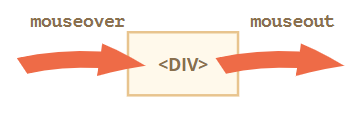
事件 mouseenter 与事件 mouseleave
- 当鼠标指针进入某个元素上时会触发
mouseenter事件 - 当鼠标指针离开某个元素时会触发
mouseleave事件
Tip
事件 mouseenter/mouseleave 类似于 mouseover/mouseout,但关于鼠标在子元素和父元素之间移动时行为会有明显区别
- 事件
mouseenter/mouseleave在元素内部(后代)之间的移动并不会引起事件变化 - 事件
mouseenter/mouseleave不会冒泡,因此不能使用事件委托监听子元素的相应事件
Tip
移动事件的对象都具有属性 relatedTarget,是 target 属性的补充
- 对于
mouseover/mouseenter(鼠标移动方向relatedTarget→target)event.target是鼠标移过的那个元素,即当前指针位置下的元素event.relatedTarget是鼠标来自的那个元素
- 对于
mouseout/mouseleave(鼠标移动方向target→relatedTarget)event.target是鼠标离开的元素。event.relatedTarget是鼠标移动到的,即当前指针位置下的元素。
跳过元素
如果访问者非常快地移动鼠标,mouseout 事件和 mouseover 事件可能在某些 DOM 元素就可能被跳过,即鼠标指针并不会「访问」所有元素。它可以「跳过」一些元素,则对性能很有好处。但是如果一个元素的 mouseover 事件被触发了,那么一旦鼠标离开它,就会有相应的 mouseout 事件发生。
Warning
relatedTarget 属性可以为 null,这是正常现象。因为鼠标可以不是来自另一个元素,而是来自窗口之外(而且鼠标移动很快);或者它离开了窗口而并不指向另一个元素。当我们在代码中使用 event.relatedTarget 时,我们应该牢记这种可能性,如果我们访问 event.relatedTarget.tagName,那么就会出现错误。
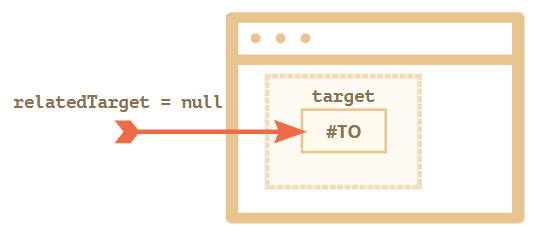
移动到子元素
事件 mouseout 和 mouseover 的一个重要功能是当鼠标指针从元素移动到其后代时触发,看起来似乎是从父元素离开,但实际上只是「更深入」移入到子元素而已(通过追踪 event.target 可观察),鼠标指针依然位于父元素上。
如果我们在 #parent 上,然后将鼠标指针更深入地移入 #child,在 #parent 上会得到 mouseout!
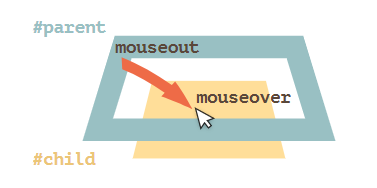
根据浏览器的逻辑,鼠标指针随时可能位于单个元素上,即嵌套最多的那个元素(z-index 最大的那个),因此如果鼠标转到另一个元素(甚至是一个后代),那么就认为它离开前一个元素,此时前一个元素(父元素)的事件 mouseout 会被触发,后一个元素(子元素)的事件 mouseover 会被触发(请留意由于事件冒泡,如果父元素上具有 mouseover 处理程序将会被触发)。
Warning
如果(最顶部的元素)监听的事件是 mouseenter/mouseleave 则行为不同。当鼠标指针该元素时会触发事件 mouseenter;当鼠标指针离开该元素时,事件 mouseleave 才会触发。而鼠标指针在元素或其后代中的确切位置无关紧要,它在后代之间的移动会被忽略。
拖放事件
拖放 Drag'n'Drop 是一个很赞的用户界面交互方案,,如通过拖放实现文档/元素的移动,它是一种简单明了的交互方式。在现代 HTML 标准中有一个 关于拖放的部分,这个交互过程包含了特殊的浏览器事件,如 dragstart 和 dragend 事件。
这些关于拖放的事件很有用,因为它们使我们能够轻松地解决简单的任务,如能够处理将「外部」文件拖放到浏览器中的操作,从而使 JavaScript 可以访问其内容。但是原生的拖放事件也有其局限性,如无法将拖放限制在某个区域内,并且无法将拖放变成「水平」或「垂直」拖放。此外移动设备基本都不支持此事件。我们可以取消原生的 ondragstart 事件触发的浏览器默认行为,并借助鼠标事件 mousedown、mousemove、mouseup 实现基本的拖放算法,完成特定的拖放交互功能。
基础的拖放算法:
- 事件流:
elem.mousedown->document.mousemove(在 document 上跟踪mousemove事件)->elem.mouseup(💡 不要忘记取消原生ondragstart事件的浏览器默认行为)。 - 在拖动开始时,记住鼠标指针相对于元素的初始偏移(shift)
shiftX/shiftY,并在拖动过程中保持它不变。 - 使用
document.elementFromPoint检测鼠标指针下的 "droppable" 的元素,在「经过」mouseover时高亮显示,以提示用户可以在此处「放下」拖拽的元素。
Tip
有一些框架 DragZone,Droppable,Draggable 及其他 class 已经将体系结构构建好,可以为页面提供丰富的拖拽交互功能。
👉 实例演示:拖放球进球门
按键事件
按一个按键总是会产生一个键盘事件,无论是符号键,还是例如 Shift 或 Ctrl 等特殊按键。使用键盘事件可以对键盘行为(虚拟键盘也算)作出响应。
- 当按键被按下时,会触发
keydown事件 - 当按键被释放时,会触发
keyup事件
Tip
按键事件一般只会在聚焦的元素上触发,可以通过 elem.onfous() 或点击可聚焦的元素再特定元素上实现聚焦,然后按键就可以触发按键事件。
Warning
笔记本电脑的键盘上的 Fn 键没有键盘事件,因为它通常是被在比 OS 更低的级别上实现的。
Tip
过去曾经有一个 keypress 事件,返回的是 ASCII 码,还有键盘事件对象的属性 keyCode、charCode 、which。浏览器对它们都存在兼容性问题,以致使该规范的开发者不得不弃用它们。旧的代码仍然有效,因为浏览器还在支持它们,但现在完全没必要再使用它们。
event.code 和 event.key
- 按键事件对象的属性
event.key允许获取字符(相当于显示的字符) - 按键事件对象的属性
event.code则允许获取「物理按键代码」(相当于键盘按键)
| 键盘按键 | 针对 Z 的属性 event.key | 针对 Z 的属性 event.code |
|---|---|---|
Z | z(小写) | KeyZ |
Shift + Z | Z(大写) | KeyZ |
Tip
- 字符键的代码为
"Key<letter>":"KeyA","KeyB"等。 - 数字键的代码为
"Digit<number>":"Digit0","Digit1"等。 - 特殊按键的代码为按键的名字
"Enter","Backspace","Tab"等。
按下特殊的按键在页面上并不显示字符,其属性 event.key 与 event.code 大致相同,但属性 event.code 会提供更准确的信息,如 Shift 键大多数键盘有两个 Shift 键,一个在左边,一个在右边,属性 event.code 会区分按下是哪个 Shift 键;而 event.key 只对按键的「含义」负责,因此并不区分两个 Shift 键。
| Key | event.key | event.code |
|---|---|---|
F1 | F1 | F1 |
Backspace | Backspace | Backspace |
Shift | Shift | ShiftRight 或 ShiftLeft |
Warning
有一个特殊的热键在处理时需要考虑兼容性,在 Windows 和 Linux 系统的按键 Ctrl ,在 Mac 是按键 Cmd 实现相应功能,因此在监听按键事件如果需要该按键时需要考虑不同系统情况。
document.addEventListener('keydown', function(event) {
if (event.code == 'KeyZ' && (event.ctrlKey || event.metaKey)) {
alert('Undo!')
}
});
Warning
规范 中明确提到了使用德式布局键盘按下 Y 时,event.code 将等于美式布局键盘的 KeyZ,因此使用属性 event.code 可能由于意外的键盘布局而与错误的字符进行了匹配,由于不同键盘布局中的相同字母可能会映射到不同的物理键。对于这种情况为了可靠地跟踪与受键盘布局影响的字符,使用 event.key 可能是一个更好的方式。
Warning
过去键盘事件有时会被用于跟踪表单字段中的用户输入,但由于语言切换或键盘映射的问题使得结果并不可靠,应该使用 input 和 change 事件来处理任何输入,它们在任何类型的输入(包括复制粘贴或语音识别)后触发。而键盘事件应该只用于对热键或特殊键组合作出反应。
自动重复
如果按下一个键足够长的时间,它就会开始「自动重复」触发 keydown 事件,直到按键被释放。因此有很多 keydown 却只有一个 keyup 是很正常的。
对于由自动重复触发的事件,其属性 event.repeat 被设置为 true。
默认行为
按键有多种,对应的事件默认行为都不同,如出现在屏幕上的一个字符(最常见的结果)、一个字符被删除(Delete 键)、滚动页面(PageDown 键)、打开「保存页面」对话框(Ctrl+S)等。
按键事件 keydown 大多数的默认行为都可以阻止(使用 event.preventDefault() 或 on<event> 返回 return false),但基于 OS 的特殊按键除外,如在 Windows 中 Alt+F4 会关闭当前浏览器窗口,无法通过脚本阻止该按键组合事件的默认行为。
滚动事件
事件 scroll 在页面或元素(在 CSS 上设置属性 overflow )滚动时触发,可以基于该事件对滚动操作作出响应,如当用户向下滚动到页面末端时加载更多数据。
Tip
使用方法 elem.scrollLeft/scrollTop获取(设置了 overflow 且文本溢出)元素的滚动大小,从元素的左上角开始滚动出元素的上半部分的宽/高(像素)。文档的滚动状态可以使用 document.documentElement.scrollLeft/Top 获取,但在较旧的基于 WebKit 的浏览器中则不行,如在 Safari(bug 5991)中,我们应该使用 document.body 而不是 document.documentElement。💡 或者使用更通用的方法 window.pageXOffset/pageYOffset 获取。
Warning
我们不能通过在 onscroll 监听器中使用 event.preventDefault() 来阻止滚动,因为它会在滚动发生 之后 才触发。但是我们可以在导致滚动的事件上,如在 pageUp 和 pageDown 的 keydown 事件上,使用 event.preventDefault() 来阻止滚动。
Tip
滚动的两个重要特性:
- 滚动是“弹性的”。在某些浏览器/设备中,我们可以在文档的顶端或末端稍微多滚动出一点,超出部分显示的是空白区域,然后文档将自动「弹回」到正常状态。
- 滚动并不精确。当我们滚动到页面末端时,实际上我们可能距真实的文档末端约 0-50px,因此「滚动到末端」应该意味着访问者离文档末端的距离不超过 100px。